EPUB 표지를 변경하는 방법
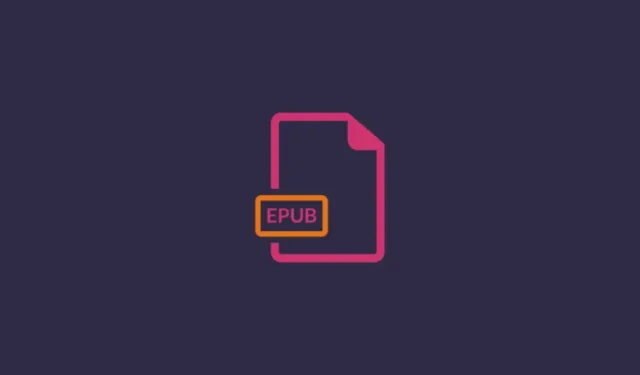
알아야 할 사항
- Calibre 앱을 사용하여 EPUB 파일의 책 표지를 변경할 수 있습니다.
- 온라인 저장소에서 책 표지를 얻으려면 Calibre 라이브러리에 책을 추가하고 메타데이터 편집 > 메타데이터 다운로드 > 표지 선택을 선택합니다.
- ‘메타데이터 편집’ 옵션에서 ‘찾아보기’를 선택하여 EPUB 책에 나만의 맞춤 커버를 추가할 수도 있습니다.
- 아래에서 단계별 지침과 스크린샷이 포함된 자세한 가이드를 찾아보세요.
EPUB는 가장 인기 있는 전자책 형식 중 하나이며 그럴 만한 이유도 있습니다. 대부분의 장치에서 지원되는 오픈 소스 형식은 대부분의 독점 형식에 대한 유연한 대안을 제공하므로 독자는 전자책에 쉽게 액세스할 수 있습니다.
EPUB 책의 유연성은 다양한 전자책 장치와의 호환성뿐만 아니라 전자책 디스플레이 커버의 사용자 정의까지 확장됩니다. 이 가이드에서는 EPUB 책의 표지를 원하는 대로 변경하는 방법을 살펴보겠습니다.
EPUB 책의 디스플레이 커버를 변경하는 방법
EPUB 형식으로 책의 표시 표지를 변경할 수 있는 몇 가지 온라인 도구가 있지만 책을 다른 형식으로 변환, DRM 제거, 변경 등 다양한 목적으로 사용할 수 있는 Calibre라는 앱을 사용하는 것이 좋습니다. 전자책의 메타데이터 등. 아래 단계에 따라 PC에 Calibre를 설치하고 EPUB 책의 표지를 변경하세요.
1. 구경 설치
Windows용 Calibre를 다운로드하려면 아래 링크를 클릭하세요.
Windows용 구경 | 다운로드 링크
다운로드가 완료되면 설정을 실행하고 화면의 지시에 따라 시스템에 Calibre를 설치하세요.

설치가 완료되면 Calibre를 실행합니다.
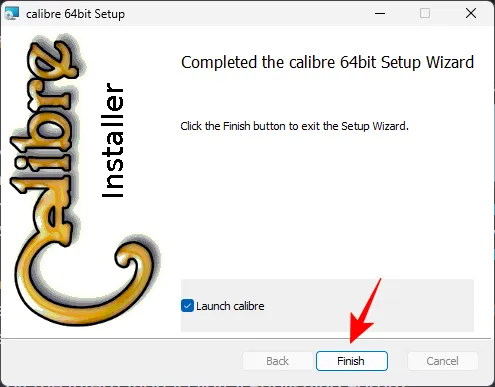
그리고 Calibre가 환영 마법사에서 라이브러리를 설정할 수 있도록 허용하세요.
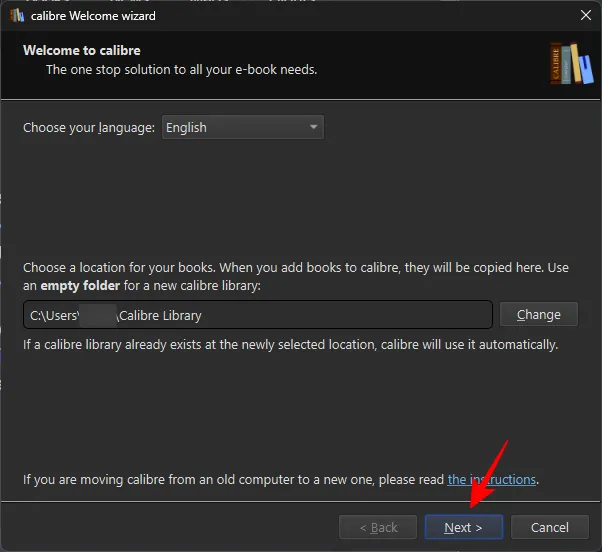
2. Goodreads 플러그인 설치
꼭 필요한 것은 아니지만 Goodreads 플러그인을 설치하면 가장 인기 있는 책 저장소 중 하나인 Goodreads 라이브러리에서 책 표지를 소스로 얻을 수 있습니다. 플러그인을 얻는 방법은 다음과 같습니다.
메인 툴바에서 “기본 설정”을 클릭하세요. 표시되지 않으면 기본 도구 모음의 맨 오른쪽에 있는 점 3개 아이콘을 클릭하세요.
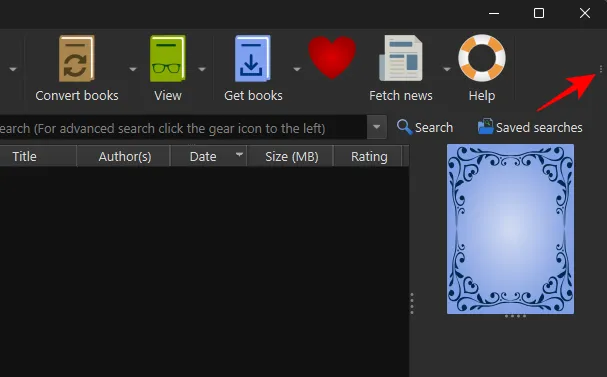
기본 설정 을 선택합니다 .

왼쪽 하단에 있는 플러그인을 클릭하세요 .

그런 다음 새 플러그인 받기 를 선택합니다 .
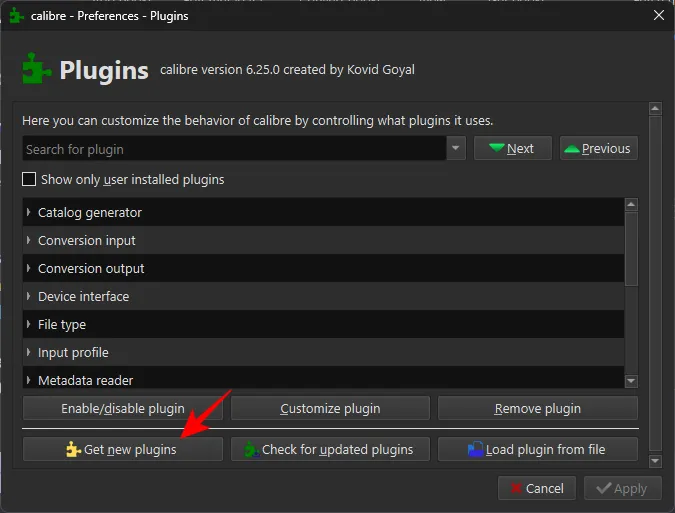
검색창에 goodreads를 입력하세요 .

Goodreads를 선택 하고 설치를 클릭합니다 .
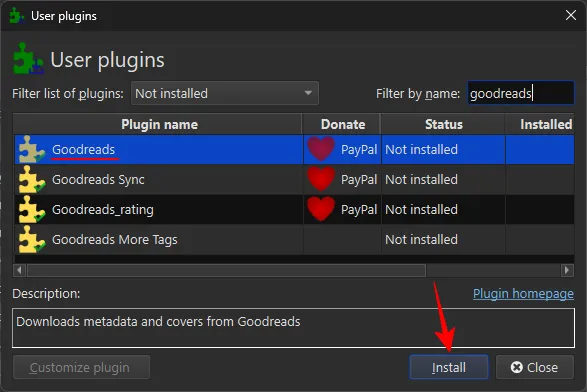
예 를 클릭하세요 .
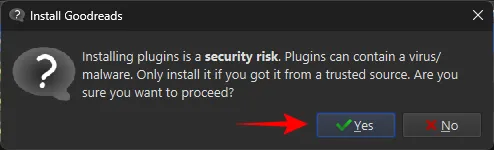
그런 다음 지금 구경 다시 시작을 선택합니다 .
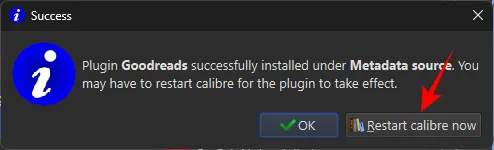
3. EPUB 책 파일 가져오기
EPUB 파일을 가져오려면 해당 파일을 Calibre로 끌어서 놓기만 하면 됩니다.
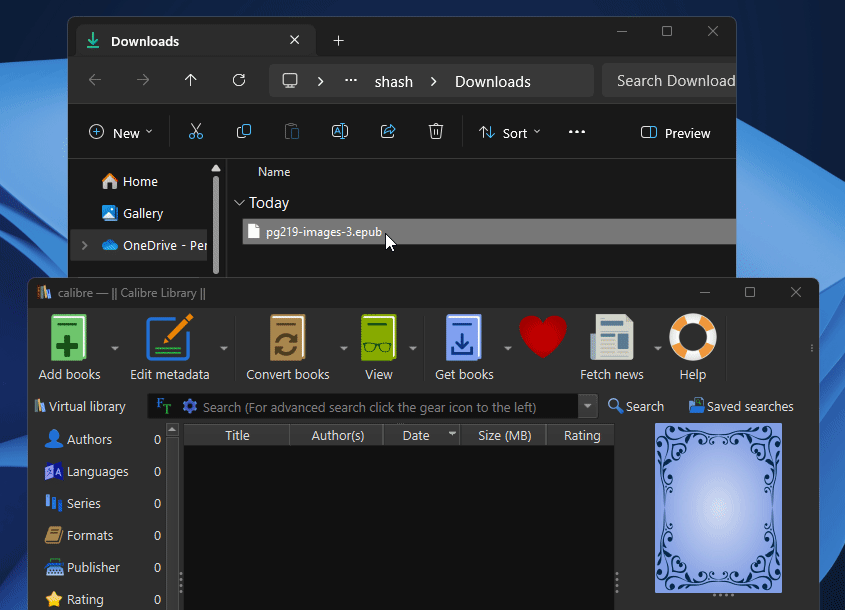
파일이 Calibre 라이브러리에 있으면 현재 EPUB 책의 표지가 표시됩니다.
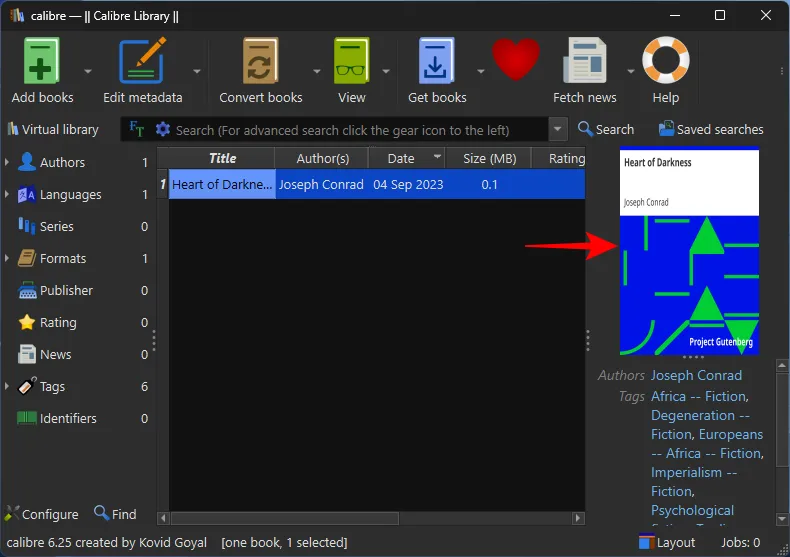
이제 디스플레이 커버 변경을 시작할 수 있습니다.
4. 디스플레이 커버 변경
인기 있는 도서 저장소 및 출처에서 책의 디스플레이 표지를 가져오거나 직접 추가할 수 있습니다. 두 가지를 모두 수행하는 방법은 다음과 같습니다.
4.1 메타데이터 및 표지 다운로드
EPUB 책의 표지는 메타데이터의 일부입니다. 따라서 표지를 변경할 때 기본적으로 메타데이터의 일부가 변경됩니다. 방법은 다음과 같습니다.
메타데이터 편집 옆에 있는 아래쪽 화살표를 클릭합니다 .
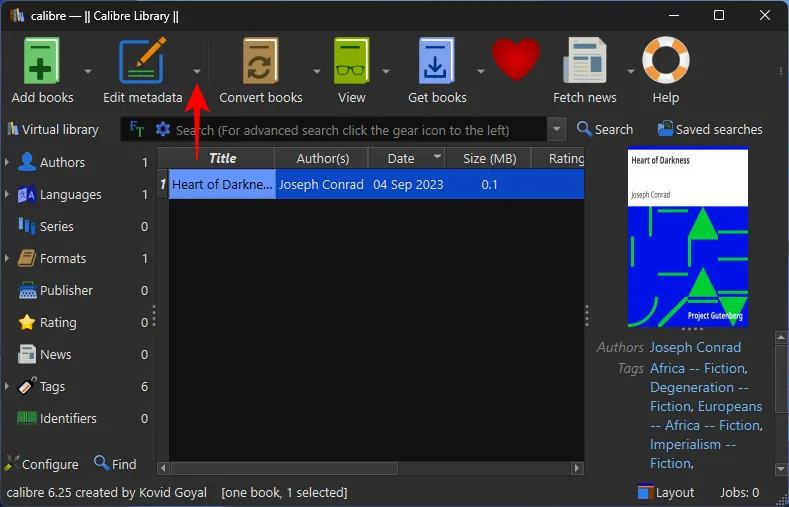
그런 다음 메타데이터 및 표지 다운로드 를 선택합니다 .
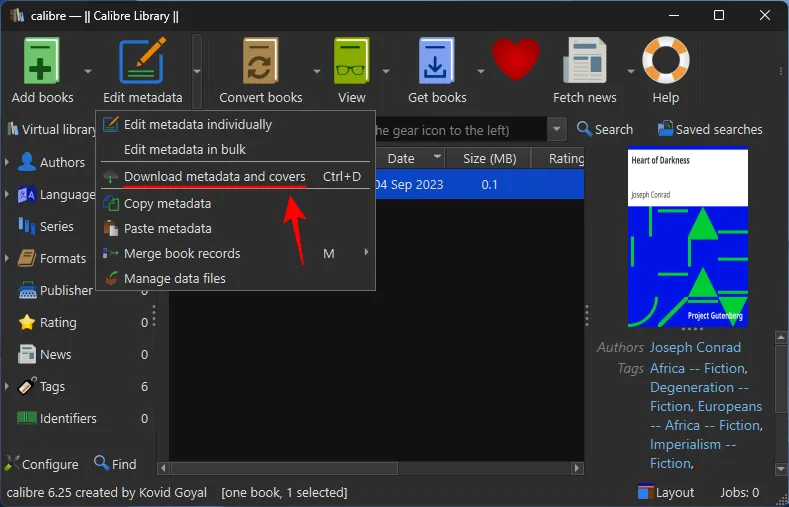
여기에서 전체 메타데이터 다운로드를 건너뛰고 표지 만 다운로드를 선택하면 됩니다 .
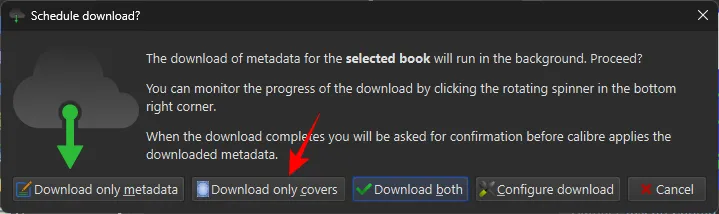
새 표지가 다운로드되면 메시지가 나타납니다. 다운로드한 메타데이터 검토를 클릭합니다 .

새 표지는 왼쪽에서 미리 볼 수 있습니다. 확인을 클릭하여 적용하세요.
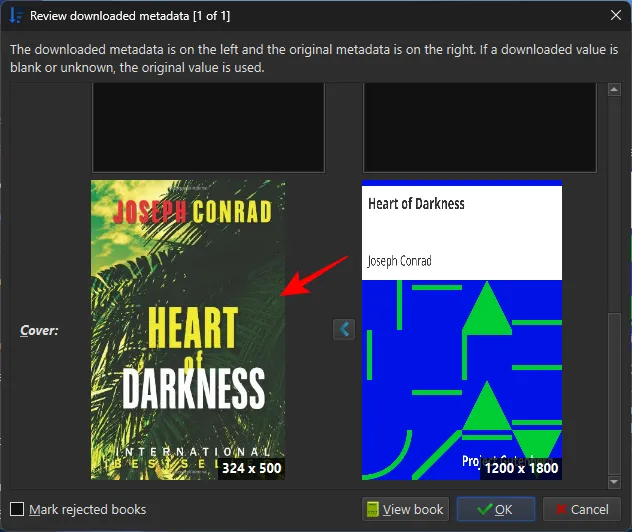
또는 더 많은 표지 옵션을 원할 경우 메타데이터 편집을 클릭하세요 .
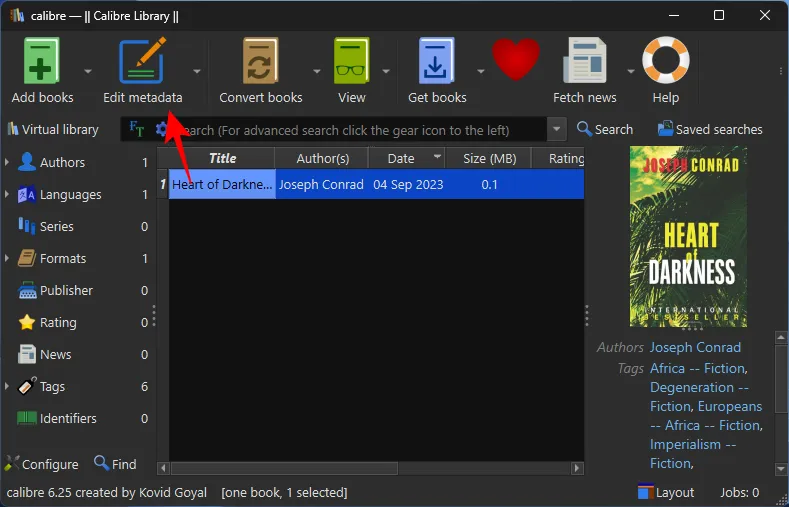
그런 다음 하단에서 메타데이터 다운로드를 선택합니다.
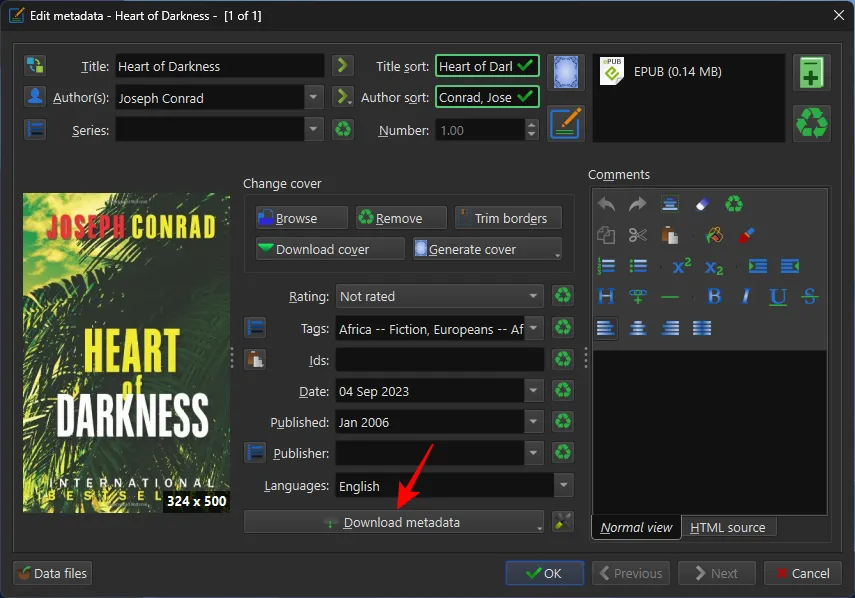
메타데이터가 다른 소스에서 다운로드될 때까지 기다립니다. 그런 다음 책의 메타데이터(및 표지)에 대해 사용 가능한 출판사 중 하나를 선택합니다.

참고: 출처와 출판물에 따라 다양한 디스플레이 커버 선택이 제공됩니다. 따라서 하나를 결정하기 전에 몇 가지를 확인하십시오.
그런 다음 디스플레이 커버를 선택하고 확인을 클릭합니다 .
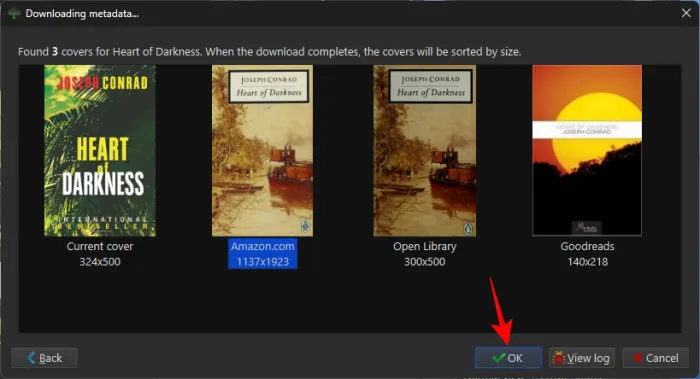
마지막으로 확인을 클릭하여 새 디스플레이 커버를 적용합니다.

4.2 나만의 표지 추가
자신만의 책 표지를 추가하려면 이전처럼 ‘메타데이터 편집’을 클릭하세요. 그런 다음 찾아보기를 클릭합니다 .

책 표지를 선택하고 열기 를 클릭합니다 .
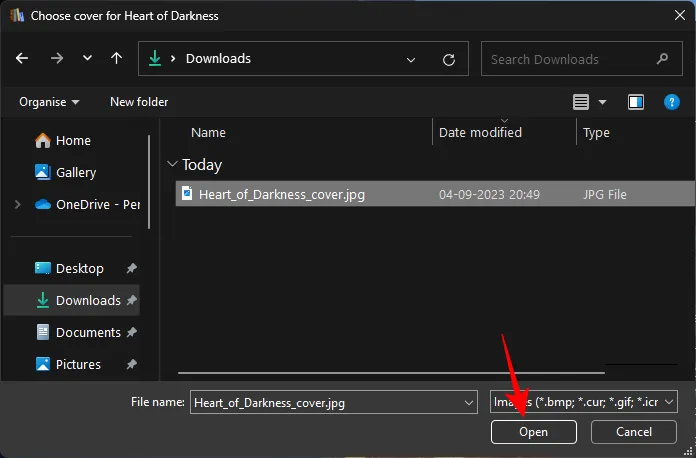
새 책 표지가 왼쪽에 표시됩니다. 확인을 클릭하여 적용하세요.
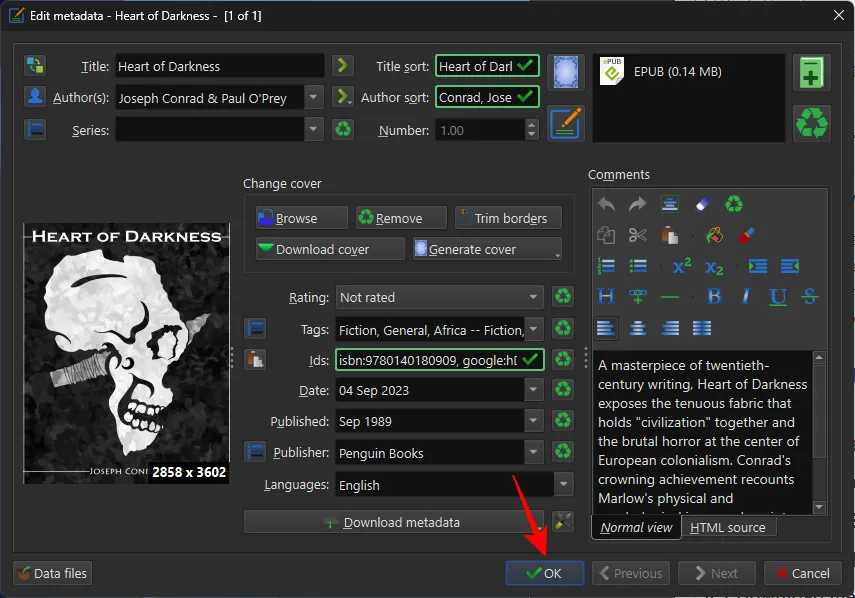
5. 책을 기기로 보내기
책을 읽을 위치에 따라 EPUB 파일을 기기로 직접 전송하거나 먼저 변환할 수 있습니다.
예를 들어 e-reader 기기나 기본적으로 EPUB 파일을 읽을 수 있는 Google Play 북과 같은 앱에서 읽는 경우 Calibre에서 EPUB 파일을 마우스 오른쪽 버튼으로 클릭하고 디스크에 저장을 선택 합니다 .
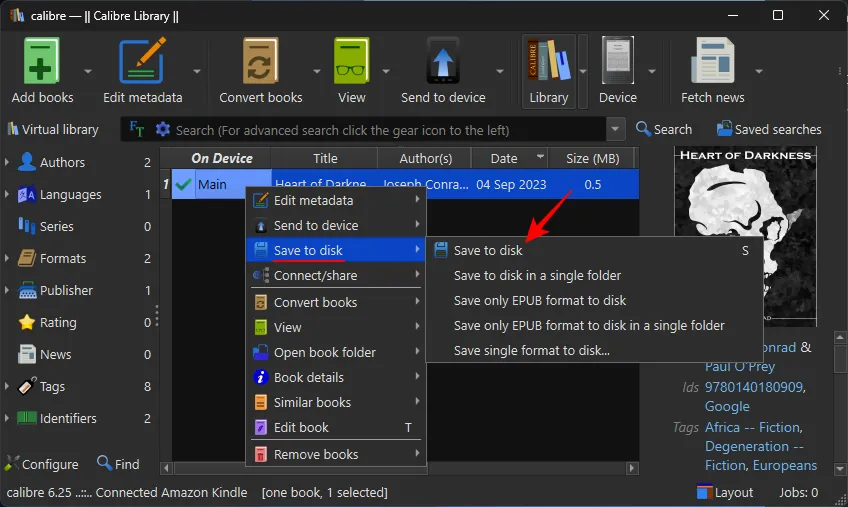
파일을 저장할 폴더를 선택하세요.
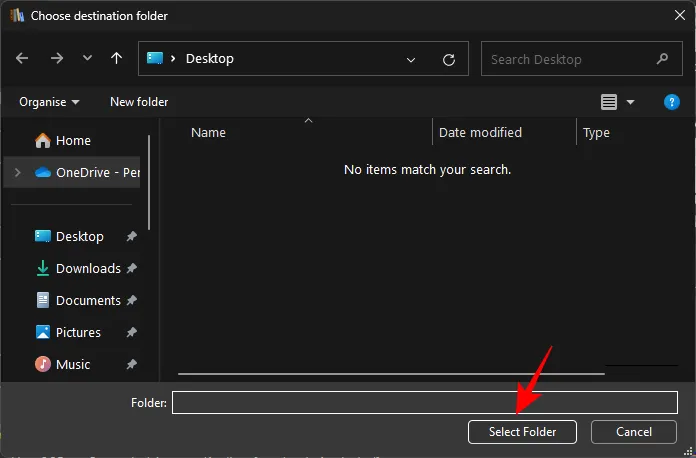
EPUB 파일이 저장된 폴더를 엽니다. 그런 다음 EPUB 파일을 복사하세요.

그리고 기기의 내부 저장소에 붙여넣으세요. 그런 다음 기기의 저장소에서 EPUB 파일을 찾아 e-reader 앱이나 기기에서 엽니다.

EPUB 파일에는 변경된 디스플레이 표지가 반영되어야 합니다.
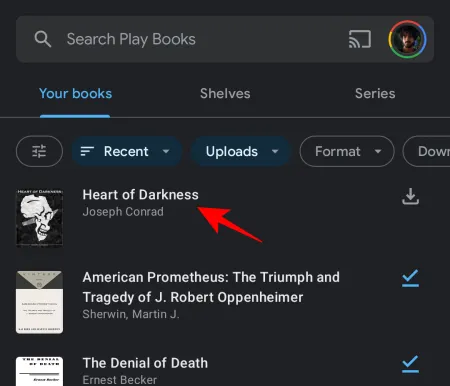
또는 Kindle 장치에서 읽으려는 경우 먼저 EPUB 파일을 Amazon의 독점 AZW3 형식으로 변환해야 합니다. 그렇게 하려면 도서 변환 을 클릭하세요 .
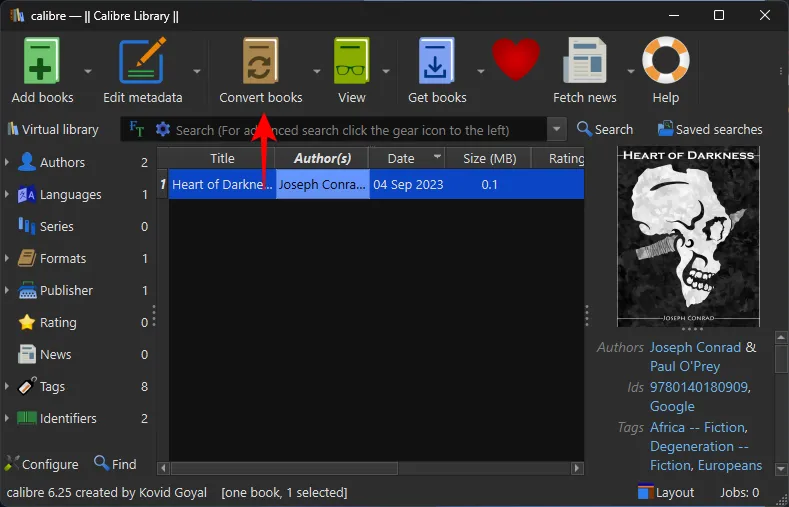
출력 형식 옆에 있는 드롭다운 메뉴를 클릭합니다 .
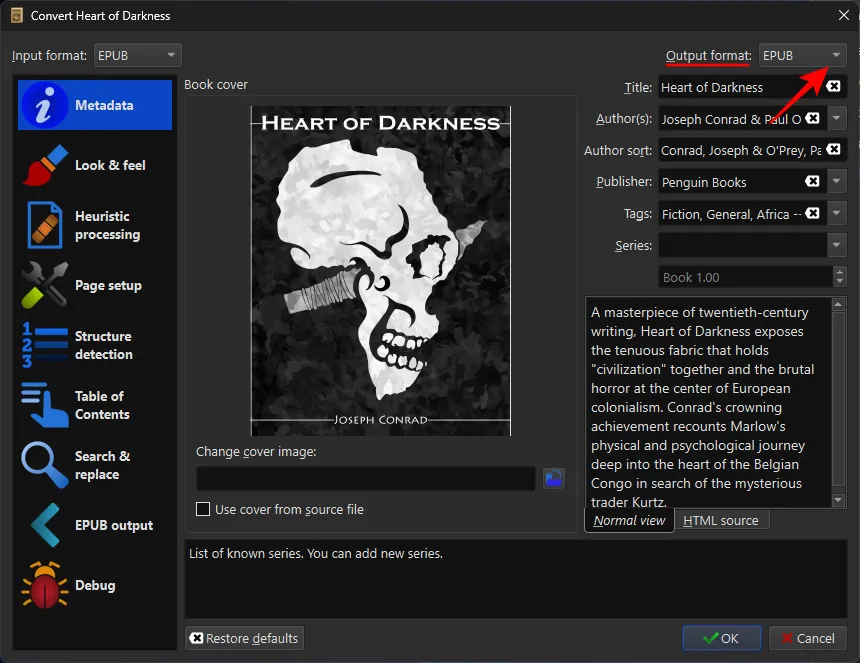
AZW3을 선택합니다 .
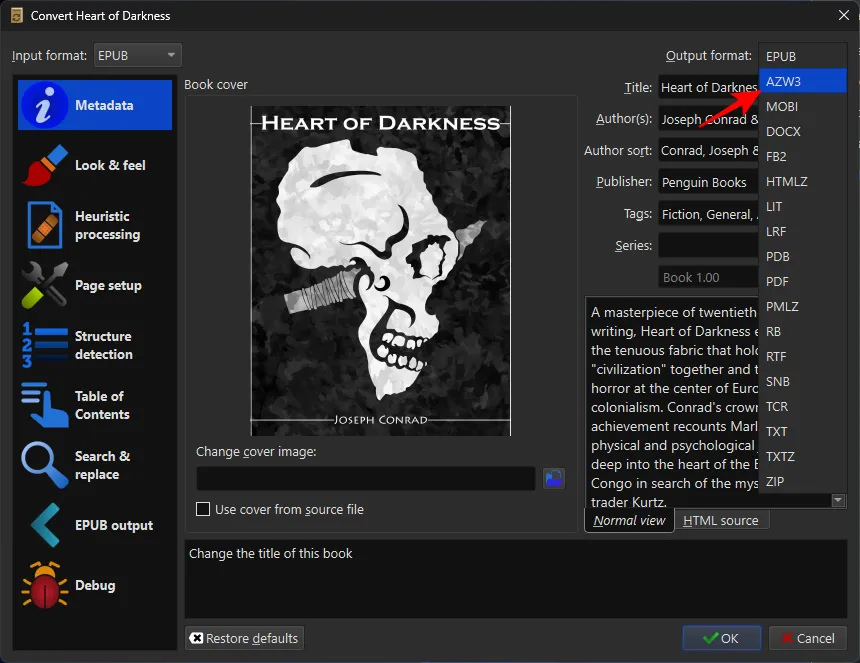
확인 을 클릭합니다 .
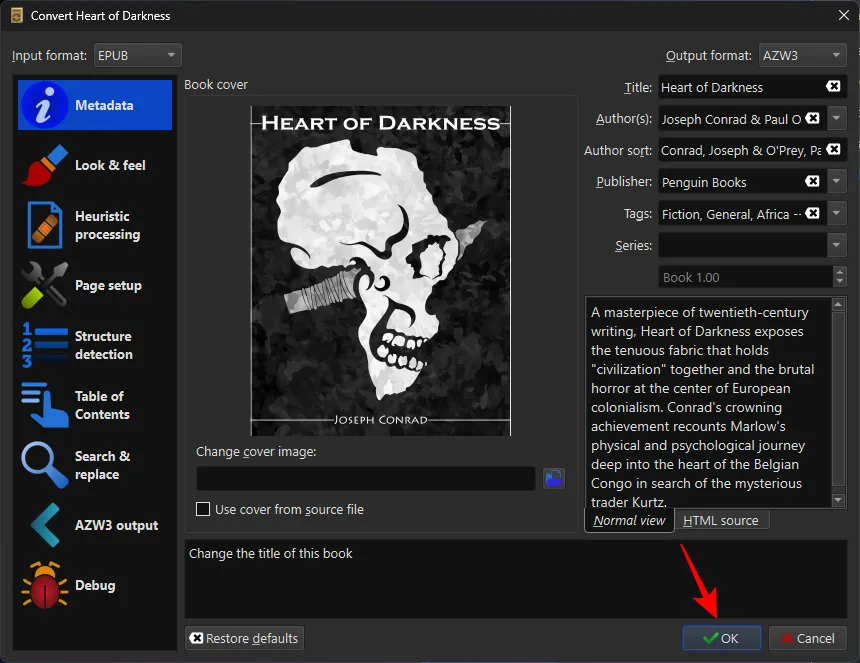
EPUB 파일이 변환되면 Kindle을 연결하고 파일을 마우스 오른쪽 버튼으로 클릭한 다음 장치로 보내기, 메인 메모리로 보내기를 선택합니다 .
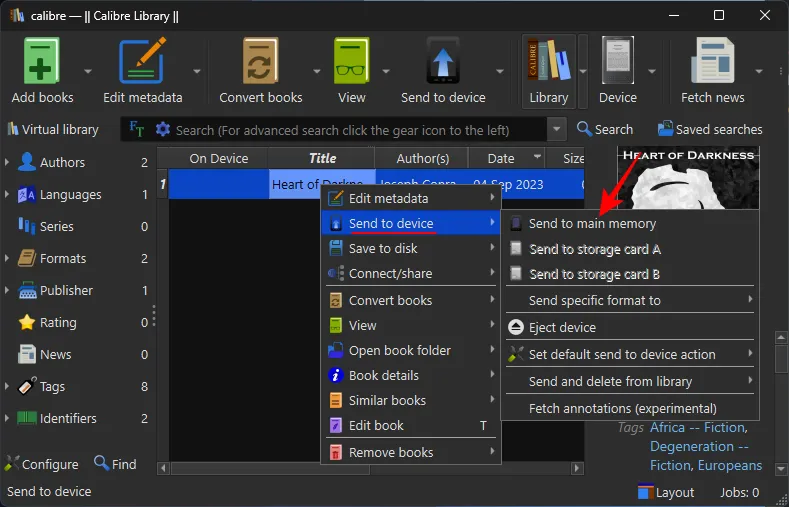
이제 EPUB 파일이 변환되어 업데이트된 디스플레이 커버와 함께 Kindle로 전송됩니다.
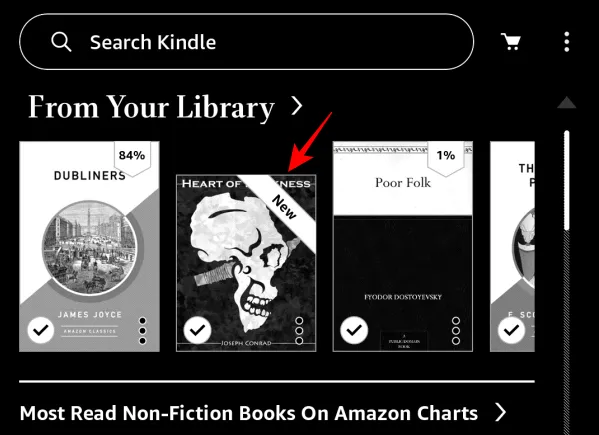
이것이 바로 EPUB 형식의 전자책 표지를 바꾸는 방법입니다.
자주하는 질문
EPUB 표지 변경에 관해 자주 묻는 몇 가지 질문을 살펴보겠습니다.
디스플레이 커버를 변경하려면 EPUB를 변환해야 합니까?
반드시 그런 것은 아닙니다. 장치가 기본적으로 EPUB 파일을 읽을 수 있는 경우 EPUB 파일을 변환하지 않고도 디스플레이 커버를 변경할 수 있습니다.
MOBI 책 표지를 어떻게 바꾸나요?
MOBI 형식의 책 표지를 변경하는 방법은 위 가이드에 나와 있는 것과 동일합니다. 메타데이터를 편집하고 온라인 소스에서 책 표지를 다운로드하거나 직접 추가하기만 하면 됩니다.
Kindle 책 표지의 이상적인 치수는 무엇입니까?
Kindle 책 표지의 이상적인 크기는 1600 x 2560 픽셀입니다.
책 표지를 사용자 정의할 수 있는 유연성은 EPUB 파일 사용의 많은 이점 중 하나입니다. Calibre를 사용하면 이제 책 표지를 원하는 대로 변경할 수 있습니다. 그런 점에서 이 가이드가 도움이 되기를 바랍니다. 다음 시간까지!


답글 남기기